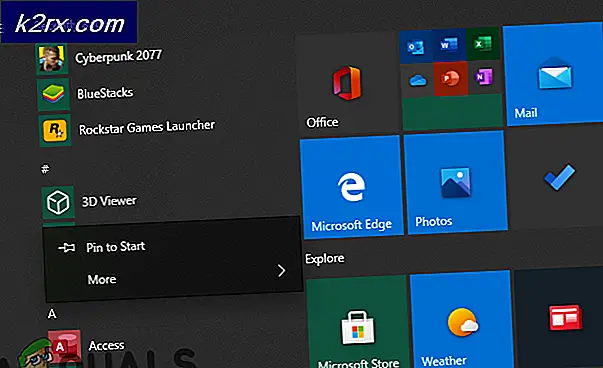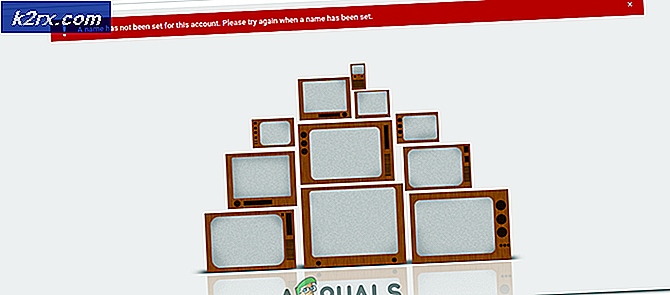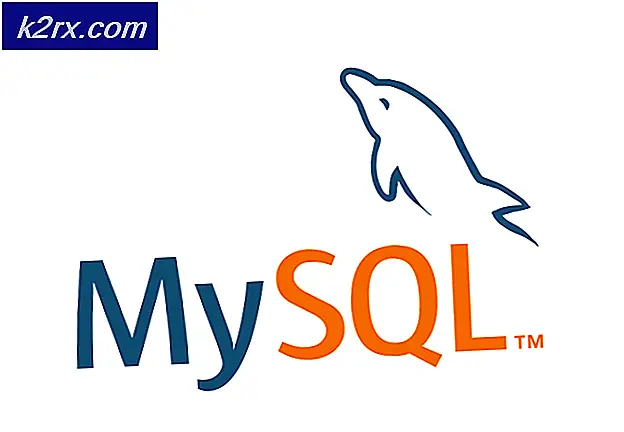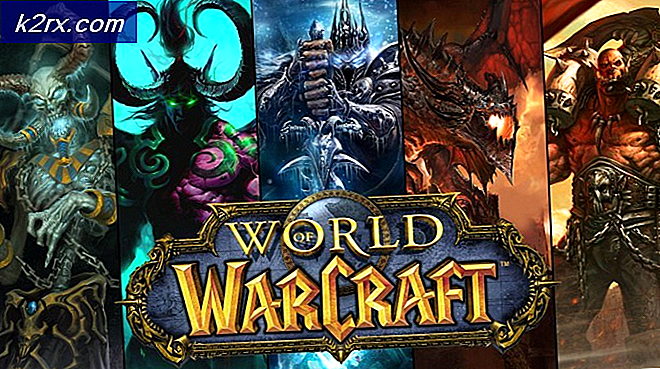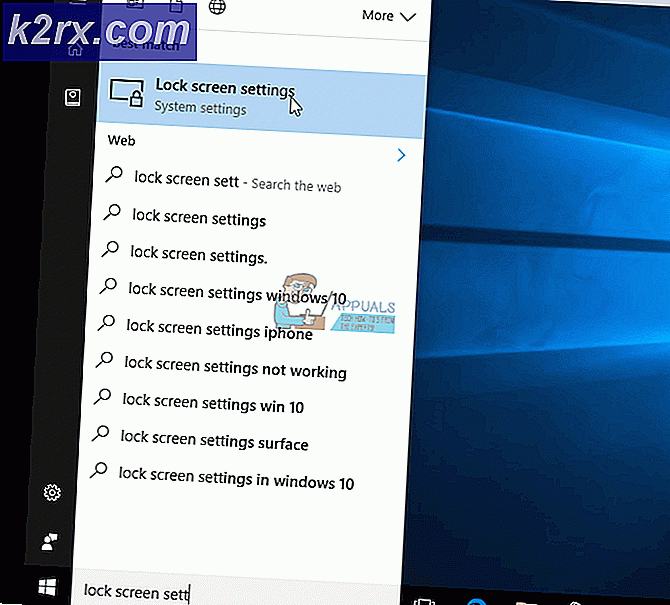Düzeltme: Samsung Pay Çalışmıyor
Samsung Pay başvuru olabilir çalışmıyor Eski bir sürüm kullanıyorsanız veya farklı telefon ayarlarının yanlış yapılandırılmasından dolayı (güç tasarrufu modu, pil optimizasyonu, ekran çözünürlüğü, NFC vb.).
Sorun, kullanıcı Samsung Pay aracılığıyla ödeme yapmaya çalıştığında ancak işlem "Başlamak"Veya"cihaz desteklenmiyor”Ekran (dönen mavi ve yeşil daireli) parmak izi veya PIN ile bile. Çoğu durumda, sorun bir işletim sistemi güncellemesinden sonra başladı. Neredeyse tüm Samsung telefon modellerinin etkilendiği bildiriliyor. Sorun neredeyse tüm POS sistemlerinde / terminallerinde bildiriliyor.
Çözümlere geçmeden önce, tekrar başlat Telefonunuz. Üstelik, ödemeyi Samsung Pay ile yaparken önce PIN'inizi girin ve sonra telefonla ödeme yapın. Ayrıca ödemeyi yapmayı deneyin herhangi bir kılıf veya kapak olmadan telefonunuzun (kullanılıyorsa). Ek olarak, kontrol edin pil seviyesi genellikle Samsung Pay% 5 pilin altında çalışmaz (bazı nadir durumlarda, pil% 70'in altındayken Samsung Pay çalışmadı).
Ayrıca, parmak izi doğrulamayı devre dışı bırak / etkinleştir Herhangi bir geçici aksaklığı ortadan kaldırmak için Samsung Pay'de (veya parmak izlerinizi yeniden ekleyin). Ayrıca, kullandığınızdan emin olun. tek SIM (Samsung Pay'in desteklediği bir ülkenin) telefonunuzda. Ödemeyi yaparken kasiyere izin verin Borç seçin bir ödeme seçeneği sorulduğunda. Son olarak, telefonunuzun bölgesinin (CSC) Samsung Pay için desteklenip desteklenmediğini kontrol edin (desteklenen bir ülkede kullanılmakta olup olmadığına bakılmaksızın).
1.Çözüm: Samsung Pay Uygulamasını En Son Sürüme Güncelleyin
Samsung Pay, yeni özellikler eklemek ve bilinen hataları düzeltmek için düzenli olarak güncellenir. Samsung Pay uygulamasının eski bir sürümünü kullanıyorsanız, Samsung Pay çalışmayabilir çünkü uygulama ile işletim sistemi modülleri arasında uyumluluk sorunları yaratabilir. Bu senaryoda, Samsung Pay'i en son sürüme güncellemek sorunu çözebilir.
- Başlatmak Google Oyun mağazası ve üzerine dokunun. Hamburger menü (ekranın sol üst köşesine yakın).
- Şimdi seçin Uygulamalarım ve Oyunlarım ve şuraya gidin: Kurulmuş sekme.
- Sonra seçin Samsung Öde ve üzerine dokunun. Güncelleme düğmesi (bir güncelleme varsa).
- Uygulamayı güncelledikten sonra, Kontrol Samsung Pay iyi çalışıyorsa.
- Değilse, Galaxy Apps Mağazası ve tıklayın 3 nokta (ekranın sağ üst köşesine yakın).
- Şimdi seçin Benim uygulamalarım ve sonra üzerine dokunun Güncellemeler.
- Ardından, Samsung Pay'in hatadan temizlenip temizlenmediğini kontrol edin.
Çözüm 2: Telefonunuzun Güç Tasarruf Modunu Devre Dışı Bırakın
Güç tasarrufu modu, telefonunuzun pil bekleme süresini uzatmada oldukça yararlıdır. Ancak bu mod, birçok arka plan işleminin (Samsung Pay dahil) çalışmasını sınırladığı ve dolayısıyla mevcut Samsung Pay sorununa neden olduğu için sorun payına sahiptir. Bu bağlamda, telefonunuzun güç tasarrufu modunu devre dışı bırakmak sorunu çözebilir.
- Aşagı kaydır açmak için telefonunuzun ekranının üst kısmından Bildirimler tepsisi.
- Şimdi, Pil Tasarrufu seçeneğinin altında, üzerine dokunun. Pil Tasarrufu'nu kapatın.
- Sonra Kontrol Samsung Pay normal çalışıyorsa.
- Değilse, Ayarlar telefonunuzun ve açık Cihaz Bakımı.
- Şimdi seçin Batarya ve sonra üzerine dokunun Güç modu.
- Şimdi güç modunu şu şekilde değiştirin: Yüksek performans ve ardından Samsung Pay'in hatadan temiz olup olmadığını kontrol edin.
3. Çözüm: Samsung Pay için Pil Optimizasyonunu Devre Dışı Bırakın
Pil optimizasyonu özelliği, batarya Telefonunuzun saati. Ancak bu özellik, Samsung ödemesi dahil olmak üzere birçok uygulamanın / işlemin çalışmasını sınırlar ve bu nedenle eldeki hataya neden olur. Bu durumda, Samsung Pay için Pil Optimizasyonunu devre dışı bırakmak sorunu çözebilir.
- Başlat Ayarlar akıllı telefonunuzun ve açık Cihaz Bakımı.
- Şimdi seçin Batarya ve üzerine dokunun Pil Kullanımı.
- Ardından Daha düğmesini (ekranın sağ üst köşesine yakın 3 dikey elips) ve ardından Pil Kullanımını Optimize Edin.
- Şimdi devre dışı bırakmak için pil optimizasyonu Samsung Pay.
- Sonra yeniden başlatmak Samsung Pay ve düzgün çalışıp çalışmadığını kontrol edin.
- Değilse, Ayarlar telefonunuzun ve seçin Bağlantılar.
- Şimdi, üzerine dokunun NFC ve sonra aç Dokundur ve Öde.
- Sonra ayarlayın Samsung Pay olarak varsayılan ve Samsung Pay'in hatadan temizlenip temizlenmediğini kontrol edin.
4.Çözüm: Telefonunuzun Ekran Çözünürlüğünü Değiştirin
Telefonunuzun ekran çözünürlüğü, Samsung Pay uygulamasının çalışması için gerekli olandan (FHD +) daha düşük bir değere ayarlanırsa, Samsung Pay düzgün çalışmayabilir. Bu senaryoda, telefonunuzun ekran çözünürlüğünü artırmak sorunu çözebilir. Bu yöntem, etkilenen tüm kullanıcılar için geçerli olmayabilir.
- Başlat Ayarlar telefonunuzun ve açık Görüntüle.
- Şimdi seçin Ekran çözünürlüğü ve sonra değiştir artırmak için kaydırıcı telefonunuzun ekran çözünürlüğü (FHD + veya WQHD +).
- Ardından Samsung Pay'i başlatın ve hatanın temiz olup olmadığını kontrol edin.
Çözüm 5: NFC Ayarlarında Gömülü Güvenli Öğeyi etkinleştirin
Samsung Pay'in NFC tabanlı çalışması için yerleşik bir güvenlik unsuru gereklidir. Telefonunuzun NFC ayarlarında Embedded Secure Element devre dışı bırakılmışsa, hatayla karşılaşabilirsiniz. Burada, telefonunuzun NFC ayarlarında Gömülü Güvenli Öğeyi etkinleştirmeniz sorunu çözebilir.
- Başlat Ayarlar telefonunuzun ve açık Bağlantılar.
- Şimdi üzerine dokunun NFC ve Ödeme ve sonra aç Menü.
- Şimdi dokunun Varsayılan NFC Yöntem ve sonra etkinleştirme seçeneği Gömülü Güvenli Öğe. Telefonunuzda Gömülü Güvenli Öğe seçeneği yoksa, Samsung Pay'i telefonunuzda kullanamazsınız.
- Ardından Samsung Pay'in iyi çalışıp çalışmadığını kontrol edin.
6.Çözüm: Fiziksel Kredi / Banka Kartı Okuyun
Samsung Pay sorunu, Samsung Pay uygulamasının ödeme modüllerindeki geçici bir hatanın sonucu olabilir. Fiziksel kartlardan herhangi biri yeniden eklenerek aksaklık giderilebilir.
- Başlat Samsung Öde ve seç uygun kart.
- Şimdi üzerine dokunun Kartı Sil (ekranın sağ üst köşesine yakın) ve PIN kodunuzu girin kartı silmek için.
- Şimdi yeniden başlatmak Samsung Pay ve açın Menü (ekranın sol üst köşesine yakın).
- Sonra seçin Kartlar ve üzerine dokunun Kartlar ekleyin.
- Şimdi üzerine dokunun Banka / Kredi Kartı Ekle ve takip et kartı eklemek için ekranınızdaki talimatlar.
- Kartı ekledikten sonra, Samsung Pay'in düzgün çalışıp çalışmadığını kontrol edin.
- Değilse, yeniden başlatmak Samsung Pay ve açın Menü.
- Şimdi aç Ayarlar ve sonra seçin Favori Kartları Yönetin.
- Sonra seçin kartlardan biri seninki favori ve ardından Samsung Pay'in iyi çalışıp çalışmadığını kontrol edin.
7. Çözüm: Telefonun Ayarlarında NFC'yi devre dışı bırakın
Samsung Pay, MST'yi (Manyetik Güvenli İletim) ve NFC (Yakın Alan İletişimi) işlem türleri. Ancak, telefonunuz bir MST terminalinde NFC modunu (otomatik olarak etkinleştirilen) kullanmaya çalışırsa ve bu nedenle tartışılan hataya neden olursa işlem başarısız olur. Bu durumda, ödeme işlemi sırasında NFC'nin devre dışı bırakılması sorunu çözebilir.
- Başlat Ayarlar telefonunuzun ve açık Bağlantılar veya Daha Fazla Ağ.
- Şimdi seçin NFC ve sonra devre dışı bırakmak o.
- Ardından, ödemeyi Samsung Pay ile yapıp yapamayacağınızı kontrol edin. Eğer NFC açılır ödeme anında, o zaman devre dışı bırakmak ve sorunun çözülüp çözülmediğini kontrol edin.
Sorun devam ederse, aşağıdaki adımları izleyerek MST'nin düzgün çalışıp çalışmadığını test edin:
- Aç Çevirici telefonunuzun ve veri girişi aşağıdaki kod:
*#0*#
- Şimdi, teşhis menüsünde, MST Testi.
- Sonra, altında Sürekli, üzerine dokunun Parça 1 + 2 ve getirmek kulağınıza yakın telefonunuzun kamerası duyup duymadığınızı kontrol etmek için uğultu / bip sesi MST'nin. Öyleyse, MST iyi çalışıyor ve sesi duyamıyorsanız, MST çalışmıyor ve telefonunuzu bir tamirhaneye götürmelisiniz.
Çözüm 8: Samsung Pay Uygulamasının Önbelleğini ve Verilerini Temizle
Samsung Pay, performansı artırmak ve kullanıcı deneyimini iyileştirmek için bir önbellek kullanıyor. Önbelleğin kendisi bozuksa uygulama çalışmayabilir. Bu bağlamda Samsung Pay uygulamasının önbelleğini ve verilerini temizlemek sorunu çözebilir.
- Aç Ayarlar akıllı telefonunuzun Uygulamalar veya Uygulama Yöneticisi.
- Şimdi seçin Samsung Pay ve ardından Durmaya Zorla buton.
- Sonra onaylamak Uygulamayı Durdurmaya Zorlamak ve Samsung Pay'in iyi çalışıp çalışmadığını kontrol etmek için.
- Değilse, tekrar et 1'den 3'e kadar adımlar ve açın Depolama.
- Şimdi dokunmak üzerinde Önbelleği Temizle düğmesine ve ardından Net veriler buton.
- Sonra onaylamak Samsung Pay uygulamasının verilerini temizlemek için.
- Şimdi başlatmak Samsung Pay ve iyi çalışıp çalışmadığını kontrol edin.
- Değilse, tekrar et önbelleği ve verileri temizlemek için yukarıda belirtilen adımlar Samsung Pay Çerçevesi.
- Ardından Samsung Pay'i başlatın ve hatanın temiz olup olmadığını kontrol edin.
Çözüm 9: Samsung Pay'in İzinlerini Yeniden Etkinleştirin
Android'in son sürümlerinde Google, kullanıcılarının güvenliğini ve güvenliğini artırmak için tonlarca özellik uyguladı. Böyle bir özellik, depolama, konum vb. Gibi belirli özelliklere erişmek için izin gerekliliğidir. Samsung Pay uygulaması, izinleri düzgün şekilde yapılandırılmamışsa çalışmayabilir. Bu durumda, Samsung Pay uygulamasının izinlerini yeniden etkinleştirmek sorunu çözebilir.
- çıkış Samsung Pay ve kapanmaya zorlamak (çözüm 8'de tartışıldığı gibi).
- Başlat Ayarlar telefonunuzun ve açık Uygulamalar veya Uygulama Yöneticisi.
- Şimdi seçin Samsung Pay ve sonra aç İzinler.
- Sonra devre dışı bırakmak ilgili anahtarı kapalı konuma getirerek her izin.
- Şimdi, başlat Samsung Pay ve her izni ver için sorar.
- İzinleri etkinleştirdikten sonra, Kontrol Samsung Pay normal çalışıyorsa.
- O zaman değilse 8. çözümü tekrarlayın Samsung Pay'in önbelleğini ve verilerini temizlemek için ve ardından sorunun çözülüp çözülmediğini kontrol etmek için yukarıda belirtilen adımları tekrarlayın.
Çözüm 10: Telefonunuzu Fabrika Varsayılanlarına Sıfırlayın
Yukarıda belirtilen çözümleri denedikten sonra bile sorun hala çözülmediyse, eldeki sorun telefonunuzun bozuk işletim sisteminin bir sonucudur. Bu bağlamda telefonunuzu fabrika ayarlarına döndürmeniz sorunu çözebilir. Ancak bu işlemin geri alınamayacağını unutmayın, bu nedenle, kendi sorumluluğunuzdadır devam edin.
- Yedekle önemli veriler senin telefonun ve şarj etmek senin telefonun 100%.
- Şimdi bir SIM kart takın ABD gibi Samsung Pay destekli ülkeler arasında.
- Ardından, başlatın Ayarlar telefonunuzun ve açık Yedek sıfırlama.
- Ardından Fabrika Verilerine Sıfırlama düğmesine basın ve üzerine dokunun. Cihazı sıfırla buton.
- Şimdi, Bekle sıfırlama işleminin tamamlanması için. Sıfırlama işlemi sırasında telefonunuzu kapatmayın veya pilini çıkarmayın.
- Şimdi, Samsung Pay'i kurun ve başlatın (Google Pay'i yüklemeyin) ve umarız Samsung Pay sorunu çözülür.
Hiçbir şey senin için işe yaramadıysa, deneyebilirsin Samsung Pay ve Samsung Pay Framework APK telefonunuzun bulunduğu ülkenin (kesinlikle tavsiye edilmez). Ayrıca indirebilirsiniz İyi Kilit Galaxy Store'dan ve ardından Good Lock uygulaması içinden indirin Görev Değiştirici Sorunun çözülüp çözülmediğini kontrol etmek için.